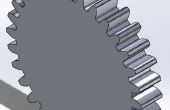Étape 3: 123D modélisation App.























Il a été conçu pour aider « fabricant », qui veulent être en mesure de créer ou de création d’objet 3D pour eux-mêmes sans utiliser de compliquer ou système de CAO haut de gamme ou n’importe qui qui veulent concevoir « digital prototyping » qui peut être imprimé en tant qu’objet 3D physique.
Tournons notre regard dans l’application de la 123D.
À ce stade, si vous n’avez pas installé de 123D, c’est un bon temps pour télécharger et installer avant de monter davantage.
Mais si vous êtes déjà 123D installé vous pouvait sauter cette étape et transfert à l’étape suivante.
Pour ceux qui n’a pas téléchargé et installer 123D, il suffit de visiter 123Dapp.com pour obtenir des applications gratuites 123D.
Au moment d’écrire ces instructable, seule la version Windows est disponible.
Sélectionnez la version appropriée pour votre système Windows, 32-bit ou 64-bit.
Puis suivez les instructions pour installer 123D.
DEMANDE 123D
Quand nous ouvrons env. 123D, première chose que nous allons voir est l’écran de démarrage.
Puis l’EEG a commencé ! fenêtre apparaît. Si vous êtes nouveau sur 123D, j’ai suggéré pour sélectionner le « User Interface et Navigation » d’apprendre et de vous familiariser avec la 123D User Interface. Il est à seulement quelques minutes de vidéo.
Sinon, il sont a ces tutoriels vidéo cette présentation de l’Interface utilisateur 123D et Navigations,
Autodesk 123D - Intro à la série de vidéos de croquis : croquis d’abord, et
Série de vidéos de conseils 123D : Astuce #1: Tour d’Interface utilisateur
(Celui-ci a été préparé pour 123D beta 4, tout est pratiquement similaire à beta9 sauf qu’il n’a pas eu le menu Snap)
TOUS LES MENUS
Je vais vous montrer où sont tous le menu, et ce qu’ils sont appelés alors quand j’ai mentionné le nom dans les didacticiels suivants, nous sommes tous savoir que l'on aller et que l'on à sélectionner. Voir les images ci-dessous pour des précisions.
1. Menu d’application
Menu de l’application est situé à l’angle supérieur gauche de l’écran. Si vous laissez tomber le menu déroulant, vous verrez par clic à sa liste des éléments de menu qui effectuent des tâches liées aux fichiers, par exemple, créez un nouveau projet, modifier un projet existant, enregistrer le projet ou imprimer le projet, etc..En regard du menu de l’application, il y a une barre d’outils d’App, avec des icônes que vous pouvez choisir d’exécuter une tâche similaire au menu App., inclus refaire et défaire la fonction.
2. fonction Menu du navigateur
Vers le bas de la main gauche, côté de l’écran est le Menu de navigation de fonction, il contient la structure des composantes de l’esquisse 2D et modèles 3D. Nous utilisons ce menu pour sélectionner, désélectionner, activer ou désactiver (affichage et masquage) le contenu du nœud du composant.
Vous pouvez modifier les fonctions du modèle en cliquant sur le nœud dans le navigateur.
Vous pouvez également afficher et masquer les plans d’origine et l’annotation avions depuis le navigateur et basculer entre les vues.
En cliquant sur la Croix rend le navigateur « fonctionnalité » disparaissent ! Pour obtenir le navigateur de la fonction retour en allant dans Menu > Options > commandes
3. barre d’outils principale
Barre d’outils principale se compose de tous les différents types d’outils. Nous allons utiliser cet outil beaucoup à manipuler notre esquisse 2D et objets 3D. Chaque outil dont il dispose propre Menu « marquage » (ou un seau) - les icônes de forme de pilule entourent icône de l’outil, quand nous avons choisi cet outil.4. vue Cube
Interface utilisateur pour aider à naviguer, changer la direction d’observation, le plan de travail.5. barre d’outils de navigation
Barre de navigation se compose de huit éléments de menu sélectionnables, énumérés et de gauche à droite,Molette de déplacement, Pan, Zoom Orbit, Look At, ombre, effets et personnaliser l’outil (petit rond gris cercle foncé avec petite petite icône avance rapide). Barre d’outils de navigation situé dans le milieu bas de l’écran.
6. barre d’État
Barre d’état affiche les informations de l’action le l’utilisateur effectue, par exemple, si l’utilisateur sélectionne un objet, la barre d’affichage du texte disant l’objet d’État est sélectionnée. Barre d’état située au bas de l’écran.La barre d’État a également inclus des icônes sélectionnables que nous pouvons utiliser pour définir la grille de dessin,
7. snap Bar
Vers le bas dans le coin inférieur droit de l’écran, vous pourrez voir la barre d’accrochage et un certain nombre d’interrupteurs à bascule.Snap bar est une interface permettant de modifier les unités de documents ou changer l’échelle de l’objet ou changer la valeur du composant logiciel enfichable grille dessin.
La barre de composant logiciel enfichable vous permet de configurer l’exactitude du croquis rapide grille et vous permet de changer les unités.
C’est également où vous pouvez activer ou désactiver les contraintes de visibilité du croquis, l’esquisse grille et entrées de valeur sur et en dehors.
La jauge peu maniable dans le coin vous dit combien de mémoire vous avez laissé.
Il existe un autre type de menu qui sera pop-up pendant le processus de dessin ou modèle solide d’édition appelée Menu « pilule ».
Il est évident que, raison pour laquelle il a obtenu ce nom, elle a une forme de la pilule.
Maintenant que nous sommes familiers avec le système de navigation et interface utilisateur de base environ 123D, obtenir on commence à avoir du plaisir !
Quelques mots de conseils
Pour apprendre rapidement une nouvelle application comme 123D, consiste à suivre ceux qui ont fait cela avant ou un experts qui elles connaissances enregistrement comme la vidéo et leur a fourni comme les tutoriels à d’autres personnes qui veulent apprendre.
J’ai fourni des ressources utiles avec le lien à l’étape 9. Il est intéressant de regarder.
Si vous êtes coincé, et besoin d’aide, vous pouvez utiliser l' aide l’icône (?), situé sur le haut à droite dans la 123D env. à trouver une solution. Si vous ne trouvez toujours pas de réponse, vous pouvez visiter le Forum 123D, ou groupe comme groupe 123D chez Instructables et poser votre question.
Remarque : Il y a tellement de manière différente pour créer exactement le même objet. Nous pouvons tirer les lignes dans des directions différentes. Nous pourrions utiliser les différentes commandes ou fonctions pour créer un objet avec le résultat final est le même, par exemple, si nous devions créer modèle ears, nous pourrions utiliser la fonction « Copier » et puis « tourne » l’oreille copié pour faire l’oreille droite. Comme vous allez le long et essayez de créer quelque chose de votre choix, vous trouverez aussi de nombreuses façons de créer exactement le même objet.
Donc, plus que vous apprenez, plus vous savez comment être un moyen efficace de créer des modèles 3D. Et c’est amusant de trouver une nouvelle façon !